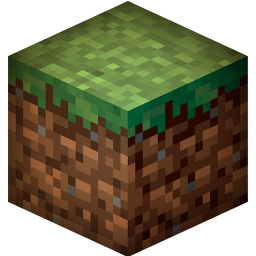Различия
Здесь показаны различия между двумя версиями данной страницы.
| Предыдущая версия справа и слева Предыдущая версия Следующая версия | Предыдущая версия | ||
|
guide:play-to-network [2017/01/21 17:29] blooderino |
guide:play-to-network [2022/11/09 16:13] (текущий) turikhay VLAN -> VPN |
||
|---|---|---|---|
| Строка 1: | Строка 1: | ||
| ====== Как играть по сети ====== | ====== Как играть по сети ====== | ||
| - | <note important>Статья в разработке</note> | ||
| Данное рукводство описывает возможные способы игры по сети. | Данное рукводство описывает возможные способы игры по сети. | ||
| ===== Открыть мир по сети (LAN) ===== | ===== Открыть мир по сети (LAN) ===== | ||
| Строка 6: | Строка 5: | ||
| **Играть по локальной сети можно в двух случаях:** | **Играть по локальной сети можно в двух случаях:** | ||
| * если компьютеры игроков напрямую подключены к "классической" локальной сети (LAN) через //Wi-Fi-модем// или //сетевой кабель//;\\ \\ | * если компьютеры игроков напрямую подключены к "классической" локальной сети (LAN) через //Wi-Fi-модем// или //сетевой кабель//;\\ \\ | ||
| - | * если компьютеры игроков подключены к виртуальной локальной сети (VLAN), к примеру, через //Tunngle//.\\ \\ | + | * если компьютеры игроков подключены к виртуальной частной сети (VPN), к примеру, через //Tunngle//.\\ \\ |
| === I. Через подключение к "классической" локальной сети (LAN) === | === I. Через подключение к "классической" локальной сети (LAN) === | ||
| Здесь все очень просто. Компьютеры игроков должны быть подключены к одной локальной сети посредством //Wi-Fi-модема// или //сетевого кабеля//. В самом лучшем случае, после подключения пользователям более ничего не нужно будет настраивать: одному из игроков будет достаточно открыть мир, а другому просто выбрать мир в меню //Сетевая игра//.\\ \\ | Здесь все очень просто. Компьютеры игроков должны быть подключены к одной локальной сети посредством //Wi-Fi-модема// или //сетевого кабеля//. В самом лучшем случае, после подключения пользователям более ничего не нужно будет настраивать: одному из игроков будет достаточно открыть мир, а другому просто выбрать мир в меню //Сетевая игра//.\\ \\ | ||
| Строка 26: | Строка 25: | ||
| **Если все сработало, то игроки теперь могут играть вместе:**\\ \\ | **Если все сработало, то игроки теперь могут играть вместе:**\\ \\ | ||
| {{:guide:minecraft_result.png?nolink|}}\\ \\ | {{:guide:minecraft_result.png?nolink|}}\\ \\ | ||
| - | === II. Через подключение к виртуальной локальной сети (VLAN) === | + | === II. Через подключение к виртуальной частной сети (VPN) === |
| Как было сказано уже выше, виртуальная локальная сеть создается с помощью подключения к Интернету и специальной программой-эмулятором. В данной случае мы будем использовать специально разработанную для игр по локальной сети программу, именуемую //Tunngle//.\\ \\ | Как было сказано уже выше, виртуальная локальная сеть создается с помощью подключения к Интернету и специальной программой-эмулятором. В данной случае мы будем использовать специально разработанную для игр по локальной сети программу, именуемую //Tunngle//.\\ \\ | ||
| - | Плюсом VLAN является то, что нет необходимости пользователям быть подключенным по LAN. Но отсюда вытекает и минус: должен быть надежный и стабильный доступ в Интернет.\\ \\ | + | Плюсом VPN является то, что нет необходимости пользователям быть подключенным к одной физической локальной сети. Но отсюда вытекает и минус: должен быть надежный и стабильный доступ в Интернет.\\ \\ |
| Перейдем к установке и настройке Tunngle.\\ \\ | Перейдем к установке и настройке Tunngle.\\ \\ | ||
| __Что нужно сделать:__\\ \\ | __Что нужно сделать:__\\ \\ | ||
| Строка 37: | Строка 36: | ||
| - После завершения установки программа попросит перезагрузиться - перезагружайтесь.\\ \\ | - После завершения установки программа попросит перезагрузиться - перезагружайтесь.\\ \\ | ||
| **Настройка Tunngle** | **Настройка Tunngle** | ||
| - | - Запустите программу и войдите в аккаунт, который был создан перед установкой\\ \\ программы:\\ \\ {{:guide:tunngle_signin.png?nolink|}}\\ \\ | + | - Запустите программу и войдите в аккаунт, который был создан перед установкой программы:\\ \\ {{:guide:tunngle_signin.png?nolink|}}\\ \\ |
| - В появившемся окне щелкните по джойстику:\\ \\ {{:guide:tunngle_starttofindgroup.png?nolink|}}\\ \\ | - В появившемся окне щелкните по джойстику:\\ \\ {{:guide:tunngle_starttofindgroup.png?nolink|}}\\ \\ | ||
| - В появившемся поле введите //Minecraft// и выберите группу //Minecraft [RU]// (можно любой другой, но с этим пинг меньше всего):\\ \\ {{:guide:tunngle_searchandchoosegroup.png?nolink|}}\\ \\ | - В появившемся поле введите //Minecraft// и выберите группу //Minecraft [RU]// (можно любой другой, но с этим пинг меньше всего):\\ \\ {{:guide:tunngle_searchandchoosegroup.png?nolink|}}\\ \\ | ||
| Строка 66: | Строка 65: | ||
| Следует помнить, что на разных клиентских проектах все делается по-разному, поэтому тут дан только примерный план действий. Подробнее можно ознакомиться на сайте проекта.\\ \\ | Следует помнить, что на разных клиентских проектах все делается по-разному, поэтому тут дан только примерный план действий. Подробнее можно ознакомиться на сайте проекта.\\ \\ | ||
| === II. Частный сервер === | === II. Частный сервер === | ||
| - | Частный сервер работает как публичный, но тем не менее он направлен на маленькую аудиторию (компания друзей, к примеру). Суть в том, что один из игроков (желательно тот, чья машина мощнее остальных) создает из своего ПК публичный сервер, к которому подключаются его друзья. Данный способ лучше всего применять. если нет возможности подключиться к LAN или же к VLAN.\\ \\ | + | Частный сервер работает как публичный, но тем не менее он направлен на маленькую аудиторию (компания друзей, к примеру). Суть в том, что один из игроков (желательно тот, чья машина мощнее остальных) создает из своего ПК публичный сервер, к которому подключаются его друзья. Данный способ лучше всего применять. если нет возможности подключиться к LAN или же к VPN.\\ \\ |
| Частные сервера в свою очередь делятся на //бесплатный// (т. е. сервер создается на ПК одного из игрков) и //Realms// (частные сервера от Mojang с ежемесячной подпиской).\\ \\ | Частные сервера в свою очередь делятся на //бесплатный// (т. е. сервер создается на ПК одного из игрков) и //Realms// (частные сервера от Mojang с ежемесячной подпиской).\\ \\ | ||
| __Что нужно сделать:__\\ \\ | __Что нужно сделать:__\\ \\ | ||
| Строка 83: | Строка 82: | ||
| Тут все относительно легко. Как и в случае публичными серверами, игрокам нужен //IP-адрес// сервера. И если владелец сервера может подключиться к своему серверу по //внутреннему IP-адресу//, т.е. по //127.0.0.1//, то другим игрокам требуется //внешний IP-адрес//. Для того, чтобы узнать свой IP, можно воспользоваться, к примеру, сайтом [[https://2ip.ru/|2ip.ru]]: {{:guide:server_getip.png?nolink|}}\\ Полученный IP необходимо разослать всем игрокам, желающим поиграть на частном сервере. Если подключение интернета ПК имеет //статический IP-адрес//, то данную процедуру нужно проделать один раз. Если же поключение интернета имеет //динамический IP-адрес//, то данную процедуру придется повторять каждый раз, т.к. при динамическом IP после повторного подключения ПК к интернету IP меняется, следовательно, игроки уже не смогут подключиться к серверу. Чтобы устранить данную проблему, владельцу сервера и остальным игрокам можно установить мастер //VPN-сетей// - __Hamachi__. \\ \\ | Тут все относительно легко. Как и в случае публичными серверами, игрокам нужен //IP-адрес// сервера. И если владелец сервера может подключиться к своему серверу по //внутреннему IP-адресу//, т.е. по //127.0.0.1//, то другим игрокам требуется //внешний IP-адрес//. Для того, чтобы узнать свой IP, можно воспользоваться, к примеру, сайтом [[https://2ip.ru/|2ip.ru]]: {{:guide:server_getip.png?nolink|}}\\ Полученный IP необходимо разослать всем игрокам, желающим поиграть на частном сервере. Если подключение интернета ПК имеет //статический IP-адрес//, то данную процедуру нужно проделать один раз. Если же поключение интернета имеет //динамический IP-адрес//, то данную процедуру придется повторять каждый раз, т.к. при динамическом IP после повторного подключения ПК к интернету IP меняется, следовательно, игроки уже не смогут подключиться к серверу. Чтобы устранить данную проблему, владельцу сервера и остальным игрокам можно установить мастер //VPN-сетей// - __Hamachi__. \\ \\ | ||
| **Настройка Hamachi:** | **Настройка Hamachi:** | ||
| - | - Перейдите на [[http://vpn.net/|официальный сайт программы]] и зарегистрируйесь, там.\\ \\ | + | - Перейдите на [[http://vpn.net/|официальный сайт программы]] и зарегистрируйесь там.\\ \\ |
| - С того же сайта скачайте и установите саму программу (при необходимости, по завершении установки перезагрузите ПК).\\ \\ | - С того же сайта скачайте и установите саму программу (при необходимости, по завершении установки перезагрузите ПК).\\ \\ | ||
| - Запустите программу. При первом запуске мы увидим следующее окно: \\ \\ {{:guide:hamachi_firstlaunch.png?nolink|}}\\ \\ Запустите программу, нажав на кнопку //Включить//.\\ \\ | - Запустите программу. При первом запуске мы увидим следующее окно: \\ \\ {{:guide:hamachi_firstlaunch.png?nolink|}}\\ \\ Запустите программу, нажав на кнопку //Включить//.\\ \\ | ||
| Строка 107: | Строка 106: | ||
| Если все настроено правильно, игроки могут играть вместе:\\ \\ {{:guide:minecraft_result.png?nolink|}}\\ \\ | Если все настроено правильно, игроки могут играть вместе:\\ \\ {{:guide:minecraft_result.png?nolink|}}\\ \\ | ||
| **2. Realms**\\ \\ | **2. Realms**\\ \\ | ||
| - | //Minecraft Realms// - это официальный платный сервис //Mojang// для игры //Minecraft//. Данный сервис позволяет создать свой официальный частный сервер в игре без лишних хлопот и "головной боли". Данный сервер работает в режиме 24/7, причем присоединиться к нему могут только те игроки, которые, во-первых, используют официальный аккаунт Mojang, а во-вторых - которых были приглашены лично владельцем сервера. Стоимость данной услуги варьируется от 479 руб. до 2899 руб. Но тем не менее, пользователям единожды предоставляется 30-дневный пробный период для того, чтобы опробовать данный сервис. Подробнее прочитать об данной услуге или купить её можно здесь: [[https://minecraft.net/ru-ru/realms/|Minecraft Realms]]. | + | //Minecraft Realms// - это официальный платный сервис //Mojang// для игры //Minecraft//. Данный сервис позволяет создать свой официальный частный сервер в игре без лишних хлопот и "головной боли". Данный сервер работает в режиме 24/7, причем присоединиться к нему могут только те игроки, которые, во-первых, используют официальный аккаунт Mojang, а во-вторых, тех игроков, которые были приглашены лично владельцем сервера. Стоимость данной услуги варьируется от 479 руб. до 2899 руб. Но тем не менее, пользователям единожды предоставляется 30-дневный пробный период для того, чтобы опробовать данный сервис. Подробнее прочитать об данной услуге или купить её можно здесь: [[https://minecraft.net/ru-ru/realms/|Minecraft Realms]]. |
| ===== Полезные статьи и ссылки ===== | ===== Полезные статьи и ссылки ===== | ||
| **Minecraft Wiki** | **Minecraft Wiki** | ||
| * [[http://minecraft-ru.gamepedia.com/%D0%A1%D0%BE%D0%B7%D0%B4%D0%B0%D0%BD%D0%B8%D0%B5_%D0%B8_%D0%BD%D0%B0%D1%81%D1%82%D1%80%D0%BE%D0%B9%D0%BA%D0%B0_%D1%81%D0%B5%D1%80%D0%B2%D0%B5%D1%80%D0%B0|Создание и настройка сервера]]\\ \\ | * [[http://minecraft-ru.gamepedia.com/%D0%A1%D0%BE%D0%B7%D0%B4%D0%B0%D0%BD%D0%B8%D0%B5_%D0%B8_%D0%BD%D0%B0%D1%81%D1%82%D1%80%D0%BE%D0%B9%D0%BA%D0%B0_%D1%81%D0%B5%D1%80%D0%B2%D0%B5%D1%80%D0%B0|Создание и настройка сервера]]\\ \\ | ||
| * [[http://minecraft-ru.gamepedia.com/Realms|Minecraft Realms]] | * [[http://minecraft-ru.gamepedia.com/Realms|Minecraft Realms]] | ||